- Kunskapsbas
- Marknadsföring
- Filer
- Redigera dina videofiler
Redigera dina videofiler
Senast uppdaterad: 28 november 2025
Tillgänglig med något av följande abonnemang, om inte annat anges:
-
Content Hub Professional, Enterprise
Använd HubSpots klippredigerare för att redigera dina videor direkt från filverktyget. Du kan skapa klipp från en video, redigera transkriptioner och mycket mer. Du kan också använda Breeze AI för att få förslag på klipp när du redigerar längre videor.
När du har uppdaterat din video kan du exportera de redigerade klippen för publicering direkt från filverktyget. Läs mer om hur du hanterar dina videofiler.
Skapa klipp från en video
Så här skapar du ett nytt klipp från en befintlig videofil:
- I ditt HubSpot-konto navigerar du till Innehåll > Video.
- Klicka på namnet påvideon i videobiblioteket.
- Klicka på Redigera längst upp till höger.
Trimma och redigera ditt videoklipp med hjälp av videotranskriptet
I videoredigeraren kan du trimma och redigera ditt videoklipp genom att lägga till eller ta bort ord eller pauser från videotranskriptet.
- I ditt HubSpot-konto navigerar du till Innehåll > Video.
- Klicka på videons namni videobiblioteket.
- Klicka på Redigera längst upp till höger.
- I den vänstra panelen kan du granska transkriptet för den använda videon. De delar som inte ingår i klippet är gråmarkerade och visas med en genomstrykning.
- För att granska transkriptet för endast det remixade klippet, klicka på Klipp längst upp till höger. Det här alternativet kommer att vara gråmarkerat om hela transkriptet är valt.
- Om du vill granska transkriptet för hela videon klickar du på Fullständig längst upp till höger.
- Om du vill visa avsnitt utan tal i transkriptet klickar du längst upp för att aktivera alternativetVisa pauser.
- Varje punkt representerar 0,5 sekunder utan talat ljud.
- Du kan markera punkterna och sedan klicka påTrimför att ta bort avsnitt utan tal från klippet.
- Om du vill lägga till en sektion i videon igen markerar du ensektion som har gråmarkerats och klickar på Lägg till i klipp.
- Om du vill ta bort en del från videon markerar du den och klickar på Trimma.
- Om du vill redigera specifika ord i transkriptet klickar du på ordet som du vill redigera och väljer Redigera ord. I popup-rutan anger du det nya ordet och klickar på Spara.
- Så här hittar och ersätter du alla förekomster av ett specifikt ord i transkriptet:
- Sök efter ordet som du vill hitta och ersätta längst upp till höger.
- Klicka på knappen Sök och ersätt för att expandera avsnittet.
- I fältet Ersätt anger du det ord som du vill ersätta med.
- Klicka på Ersätt alla. Alla förekomster av ordet kommer att ersättas i transkriptet.

- För att skapa ett helt nytt klipp markerar du ett avsnitt och väljer Välj endast detta. Då skapas ett nytt klipp baserat på det markerade avsnittet.
- Alla tidigare tillagda eller borttagna avsnitt eller pauser ignoreras.
- För att granska klippet klickar du på Klipp längst upp till höger.
Trimma och redigera ditt videoklipp med hjälp av videotidslinjen
I videoredigeraren kan du också trimma och redigera ditt videoklipp direkt med hjälp av videotidslinjen.
- I ditt HubSpot-konto navigerar du till Innehåll > Video.
- Klicka på videons namni videobiblioteket.
- Klicka på Redigera längst upp till höger. Om din videofil är mindre än 200 MB visas en ljudvågform i tidslinjen.
- För att zooma in eller ut på tidslinjen använder du förstoringsreglagetlängst ned till höger .
- Så här lägger du till ett ljudspår till din video:
- Klicka på Lägg till längst ned till vänster och välj Ljud.
- I den vänstra panelen väljer du en befintlig ljudfil eller klickar på Ladda upp för att lägga till en ny ljudfil. Ljudklippet visas automatiskt i tidslinjeeditorn.
- Så här lägger du till en bildöverlagring till din video:
- Klicka på Lägg till längst ned till vänster och välj Bild.
- I den vänstra panelen väljer du en befintlig bildfil eller klickar på Ladda upp för att lägga till en ny bildfil. Ett tidslinjeklipp för bilden visas automatiskt i tidslinjeeditorn.
- Så här lägger du till en textöverläggning i din video:
- Klicka påLägg tilllängst ned till vänster och väljText. Ett tidslinjeklipp för texten visas automatiskt i tidslinjeeditorn.
- I dialogrutan bredvid tidslinjeklippet kan du konfigurera utseendet på texten. Du kan till exempel anpassa teckensnittet eller bakgrunden för texten.
- Klicka påtextfälteti videoförhandsgranskningsskärmen och ange dintext.
- Du kan också klicka och dratextöverläggettill önskad position i din video.
- Du kan också lägga till en statisk bild som intro eller outro till din video. Du kanske till exempel vill lägga till en titelbild för att ge sammanhang eller din företagslogotyp i slutet av din video.
- Klicka påLägg tilllängst ned till vänster och välj Intro och outro. Ett tidslinjeklipp för texten visas automatiskt i tidslinjeeditorn.
- I den högra panelen laddar du upp eller väljer en bild för din intro eller outro. Bilden läggs till som en helskärmsbild i början av videon.
- För att flytta bilden till slutet av din video klickar du på bildeni videotidslinjen och väljerredigeringsikonen. Välj sedan Flytta till slutet.
- Om du vill lägga till en bakgrundsfärg till din bild klickar du på bildeni videotidslinjen och väljerredigeringspennikonen. Markera sedan kryssrutan Bakgrundsfärg och ställ in din färg i färgväljaren.
- För att ta bort en bild, klicka på bilden i tidslinjen och välj ikonen för borttagning.

- För att flytta dina klipp, klicka och dra klippettill önskad position i tidslinjen.
- För att trimma dina klipp, klicka och dra videokanterna i början eller slutet av videon för att trimma till önskad längd.
- I tidslinjen kan du beskära specifika delar av videon. Till exempel om du vill ta bort misstag eller skapa hoppklipp i din video.
- Klicka och dra ett område i tidslinjen för att markera den del som du vill ta bort. Motsvarande del markeras i transkriptet.
- Klicka på Trimma för att ta bort avsnittet.
- I tidslinjen kan du välja att behålla endast en specifik del av videoklippet för redigering. Till exempel om du vill skapa ett nytt klipp från en befintlig video.
- Klicka och dra ett område i tidslinjen för att markera det avsnitt som du vill behålla. Motsvarande avsnitt markeras i transkriptet.
- Klicka på Behåll endast detta för att behålla endast det markerade avsnittet. Detta tar bort alla andra avsnitt utom det markerade området.

Beskär och redigera visningen av ditt videoklipp
- I ditt HubSpot-konto navigerar du till Innehåll > Video.
- Klicka på videons namni videobiblioteket.
- Klicka på Redigera längst upp till höger.
- Klicka på Beskär i den högra panelen för att börja redigera videon.
- Om du vill redigera bildförhållandet för din video klickar du på den första rullgardinsmenyn och väljer mellan Stående (9:16), Liggende (16:9) eller Kvadratisk (1:1).
- När du har redigerat bildförhållandet för din video och det finns extra utrymme ovanför eller på sidorna av klippets arbetsyta kan du också välja något av följande:
- Anpassa till duk: justera videon så att den passar inom det valda bildförhållandet. För att ställa in bakgrundsfärgen klickar du på rullgardinsmenyn Bakgrund. Välj sedan en färg. Denna färg fyller bakgrunden där din klippduk har extra utrymme ovanför eller på sidorna.
- Fyll duken: expandera klippet så att det fyller hela det beskärda området. När du väljer det här alternativet kan du dra och släppa klippet i klippförhandsvisaren för att bestämma vilken del av videon som ska behållas.

Lägg till bildtexter
till
videoklippet
Du kan lägga till bildtexter till ditt videoklipp baserat på transkriptionen. Designa din bildtext och ställ in dess position.
- I ditt HubSpot-konto navigerar du till Innehåll > Video.
- Klicka på namnet påvideon i videobiblioteket.
- Klicka på Redigera längst upp till höger.
- Klicka på bildtextikonen i menyn i vänster sidfält.
- Välj undertextstil i den vänstra panelen. Du kan välja mellan sex standardstilar. Du kan också klicka på + Lägg till ny anpassad undertextstil för att skapa en anpassad undertext.
- I avsnittet Teckenstorlek anger eller redigerar du teckenstorleken för din bildtext.
- I avsnittet Position väljer du den vertikala höjden för din bildtext. Som standard är alla bildtexter centrerade i videon.

Lägg till varumärke till din videoklipp
Lägg till ett varumärke eller vattenmärke till din video. En förhandsgranskning av varumärkesbilden visas på videon i den högra panelen.
- I ditt HubSpot-konto navigerar du till Innehåll > Video.
- Klicka på namnet påvideon i videobiblioteket.
- Klicka på Redigera längst upp till höger.
- Klicka på varumärkesikonen i menyn i vänster sidfält.
- I avsnittet Bild lägger du till en varumärkesbild till din video. Du kan välja en bild från filverktyget, ladda upp en ny bild eller importera ditt företagslogotyp från ditt varumärkespaket.
- I avsnittet Storlek väljer du storlek för din varumärkesbild. Du kan välja mellan liten, medelstor eller stor.
- I avsnittet Position väljer du var du vill att din varumärkesbild ska visas i videon.
- I avsnittet Opacitet använder du skjutreglaget för att bestämma opaciteten för din varumärkesbild.

Använd AI för att ta bort bakgrundsljud
Använd AI-röstisolering för att ta bort bakgrundsljud från videons ljud.
- I ditt HubSpot-konto navigerar du till Innehåll > Video.
- Klicka på namnet påvideon i videobiblioteket.
- Klicka på Redigera längst upp till höger.
- Klicka på ikonenför artificiell intelligens AIi menyn i vänster sidfält.
- Klicka för att aktivera röstisoleringsknappen. Sedan kan du förhandsgranska det redigerade ljudet i din videoredigerares tidslinje.
- För att återgå till det ursprungliga ljudet, klicka för att stänga av r östisoleringsfunktionen.

Lägg till AI-översatta videoklippstextningar
Lägg till AI-översatta textningar direkt på videoklippet baserat på videotranskriptet. När du exporterar videon skapas separata videor för varje ytterligare översättning.
- I ditt HubSpot-konto navigerar du till Innehåll > Video.
- Klicka på videons namni videobiblioteket.
- Klicka på Redigera längst upp till höger.
- Klicka på ikonen artificialIntelligence AIi menyn i vänster sidfält.
- Klicka på Flera språk.
- Klicka på + Lägg till språk.
- I dialogrutan klickar du på rullgardinsmenyn Översätt till och markerar kryssrutorna bredvid de språk du vill översätta.
- Klicka på Översätt längst ned. Språken visas automatiskt i den vänstra panelen efter översättningen.
- För att förhandsgranska hur den översatta bildtexten kommer att se ut i din video klickar du på Förhandsgranska bredvid språket.
- Om du vill ta bort en översatt bildtext klickar du påikonen Ta bort.

Skapa och använd mallar för din videoklipp Spara
din bildtext, varumärke och videobildförhållande för att använda som mallar när du redigerar en ny video.- I ditt HubSpot-konto navigerar du till Innehåll > Video.
- Klicka på videons namni videobiblioteket.
- Klicka på Redigera längst upp till höger.
- Klicka på mallikoneni menyn i vänster sidfält.
- Klicka på + Skapa ny.
- Ange ett namn för din mall i dialogrutan.
- Markera kryssrutorna bredvid de inställningar som du vill inkludera i din mall.
- När du har ställt in din mall klickar du på Skapa längst ned. Mallen visas automatiskt i panelen med information om varje inställning.

- För att använda en mall, håll muspekaren över mallen och klicka på Tillämpa.
- Designvalen kommer att tillämpas på det aktuella klippet.
- Du kan tillämpa flera mallar på ett klipp.

Ångra eller gör om ändringar
Ångra och gör om åtgärder i din videoredigerare. Detta gäller alla åtgärder utom när du redigerar ditt videoklipp med hjälp av videotranskriptet.- I ditt HubSpot-konto navigerar du till Innehåll > Video.
- Klicka på videons namni videobiblioteket.
- Klicka på Redigera längst upp till höger. Efter att du har redigerat din video:
- För att ångra en redigering, klicka på ångra återställningsikonen i det övre högra hörnet. Ändringarna ångras en i taget.
- För att göra om en redigering, klicka påikonenGöromi det övre högra hörnet. Ändringarna görs om en i taget.
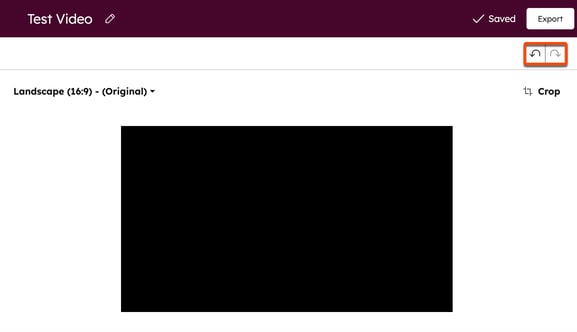
Exportera ditt videoklipp
När du har ställt in din video exporterar du ett klipp så här:
- I ditt HubSpot-konto navigerar du till Innehåll > Video.
- Klicka på videons namni videobiblioteket.
- Klicka på Redigera längst upp till höger.
- När du har redigerat ditt klipp klickar du på Exportera längst upp till höger. När du har exporterat filen kommer du tillbaka till dina videodetaljer med fliken Variationer öppen.
- När exporten är klar får du ett e-postmeddelande.
Observera: efter att du har exporterat ditt klipp sparas en ny video som standard i filverktyget.
Använd Breeze AI-klippförslag
Använd Breeze AI i verktyget för att remixa innehåll för att få klippförslag för längre videor:
- I ditt HubSpot-konto navigerar du till Innehåll > Remixa.
- Klicka på Börja remixa längst upp till höger.
- Klicka på Lägg till innehåll i redigeraren.
- Välj Video i den vänstra panelen. Klicka på Ladda upp en fil för att ladda upp en ny video eller klicka på Bläddra i filhanteraren och välj en befintlig video från filverktyget.
- Klicka på Lägg till innehåll längst ned.
- Klicka på plusikonen (+).
- Klicka på kryssrutan bredvid videoalternativet i den vänstra panelen.
- Klicka på Nästa längst ned.
- Lägg till anpassade instruktioner, välj ett bildförhållande och ange antalet klipp som ska skapas. Klicka sedan på Generera.
- Klicka på Videoklipp för att förhandsgranska de genererade klippen.
- För att spara ett klipp klickar du på Spara och redigera i appen. Du kommer att dirigeras till klippredigeraren där du kan finjustera klippet ytterligare.

